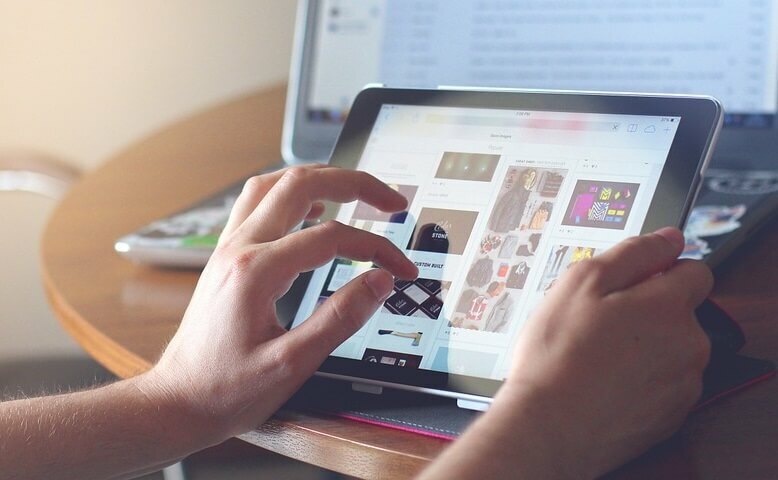Nosotros podemos utilizar dispositivos USB todos los días, pero algunos usuarios de Windows 10 han reportado que Windows 10 no reconoce sus dispositivos USB. Esto puede crear todo tipo de problemas, pero afortunadamente hay una forma de solucionar eso.
¿Qué hacer si Windows 10 no reconoce un dispositivo USB?
해결 방법 1 – 빠른 초기 기능 비활성화
Windows 10의 경우 USB를 처분할 수 있는 빠른 초기 기능을 찾을 수 없습니다. Esto puede crear todo tipo de problemas, 특히 si estás utilizando un dispositivo de almacenamiento USB para almacenar datos Importantes. 다행스럽게도 해결 방법은 다음과 같습니다:
- 설명하다 패널 제어 En la barra de búsqueda y elige el Panel de control de la lista de resultados.
- Cuando el panel de control se abra, dirígete a 하드웨어와 소니도 > 에너지 옵션.

- Cuando se abren las opciones de energía, haz clic en Elegir el comportamiento de los botones de inicio/apagado.

- Haz 클릭 Cambiar la configuración actualmente no disponible.

- Encuentra la opción de inicio rápido y deshabilítala.
- Guarda los cambios y reinicia tu PC.
Después de deshabilitar el inicio rápido, tu Windows 10 podría arrancar un poco lento, pero todos los discos duros USB deberían ser reconocidos apropiadamente.
해결책 2 – Desinstalar dispositivos ocultos del administrador de dispositivos
- Presiona la tecla de Windows + R y escribe cmd. Presiona Enter o haz clic en OK.
- Cuando inicie el Símbolo del Sistema, pega las siguientes líneas y presiona Enter cada línea para poder ejecutarlas:
- devmgr_show_nonpresent_devices=1로 설정
- CD
- CD 윈도우 시스템32
- devmgmt.msc 시작

- El Administrador de dispositivos debería iniciarse. Haz clic en Visualizar y elige Mostrar dispositivos ocultos.
- 확장해야 할 필요가 있는 항목을 확장하고 항목을 삭제해야 합니다.
- Después de que hayas hecho eso, reinicia tu PC y vuelve a conectar tu dispositivo USB.
해결책 3 – Conecta tu disco duro USB a los puertos USB de atrás
Algunas veces, el disco duro USB no es reconocido si está conectado a los puertos USB en la parte delantera de tu ordenador. Intenta conectar tu disco duro USB al puerto en la parte de atrás de tu ordenador para ver si funciona.
Según los usuarios, algunas veces los puertos en la parte delantera no producen suficiente energía, así que es por eso que es mejor utilizar los puertos USB de atrás. Además, si tienes un concentrador USB, no lo utilices, y conecta tus dispositivos de almacenamiento USB directamente a tu ordenador.
해결 방법 4 – 에너지 관리를 구성하는 방법에 대한 Comprueba
- Abre el Administrador de dispositivos y ubica tu dispositivo USB. Podría estar en la sección de controladora de bus serie universal o en la de Dispositivos de interfaz humana.
- Después de que hayas encontrado tu teclado, haz clic derecho en él y elige Propiedades.
- Dirígete a la pestaña de Administración de energía y asegúrate que no esté marcada la opción de Permitir que el equipment apague este dispositivo para ahorrar energía.

- Disco duro externo no reconocido Windows 10
- Guarda los cambios y reinicia tu ordenador.
해결책 5 – Actualiza los controladores de tu 칩셋
Algunas veces Windows 10 no reconoce los teclados, impresoras u otros dispositivos USB o los mismos puertos USB debido a los controladores del 칩셋. 이유가 있기 때문에, 웹 페이지에서 웹 페이지를 제작하고 칩셋을 제어할 수 있는 장치를 설치해야 합니다.
Actualizar los controladores manualmente es muy molesto, así que nosotros recomendamos que descargues esta herramienta de actualización de controladores para hacerlo automáticamente. Por lo tanto, prevendrás la pérdida de archivos e inclusive daños permanentes a tu ordenador.
Como puede ver, hay muchos casos en los que Windows 10 no reconoce USB. Si tiene problemas con los dispositivos USB en Windows 10, esperamos que nuestras soluciones puedan serle útiles.